Introducción a Documentos en Contabilidad
La función ‘Documentos’ posibilita la impresión en serie de documentos o formularios particulares. Se puede acceder a esta función pulsando el botón [Documentos] en el Panel de Control.
Al seleccionar esta función, aparecerá la ventana que se ilustra abajo listando los documentos que pueder ser impresos desde el módulo Contabilidad. Cada ítem de la lista (“Documentos”) se imprimirá usando un Formulario diferente.
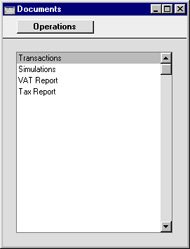
Para imprimir un documento, realiza este procedimiento:
- Resalta el ítem apropiado en la lista.
- Usando el menú Operaciones, determina el destino de impresión del documento. El ajuste por defecto es imprimir en la impresora seleccionada. Otras opciones disponibles son la Cola Impresión o Fax (si tu hardware reconoce esta función).
- Haz doble clic en el nombre del documento o presiona Enter. Aparecerá una ventana de especificación en la que puedes determinar la información que se incluirá en los documentos a imprimirse (ej. los Asientos a imprimirse). La ventana de especificación para cada documento se describe en detalle en la sección que describe cada documento.
- Haz clic en [Ejecutar] para imprimir los documentos.
- Cierra la ventana ‘Documentos’ usando la casilla cerrar.
Para determiner el Formulario a ser impreso por cada opción en la ventana ‘Documentos’, sigue este procedimiento (con el uso de Hansa, se adjunta un Formulario de muestra para cada documento):
- Para cada opción, diseña un Formulario (o cambia el Formulario de muestra proporcionado a fin de reflejar tus propios requerimientos); utiliza el registro Formularios en el módulo Sistema.
- Abre la ventana ‘Documentos’ pulsando el botón [Documentos] en el Panel de Control.
- Resalta cada ítem en la lista y selecciona ‘Definir Documento’ desde el menú Operaciones. La ventana resultante se usará para asignar un Formulario (o más de uno) para cada documento y se describe completamente aquí.
- Para cada documento, la función ‘Definir Documento’ sólo necesitar ser empleada una vez. Luego de haber hecho esto, la selección del Formulario será automática.
El proceso de selección para cada documento se describe en las secciones que describen cada documento. En todo caso, deja todos los campos en blanco en la ventana de especificación si vas a imprimir documentos para todos los registros en la base de datos. Si fuese necesario restringir el número de documentos a imprimirse, usa estos campos.
Muchas veces es posible informar un rango de selección, similar a un rango de Números de Factura. Para hacer esto, ingresa el valor más bajo y el más alto del rango separados por dos puntos (:). Por ejemplo, para informar sobre los Asientos 001 al 010, ingresa “001:010” en el campo Número de Asiento. Dependiendo del campo, la ordenación puede ser alfa o numérica. Para el caso de ordenación alfa, un rango de 1:2 incluiría también 100,10109, etc.
